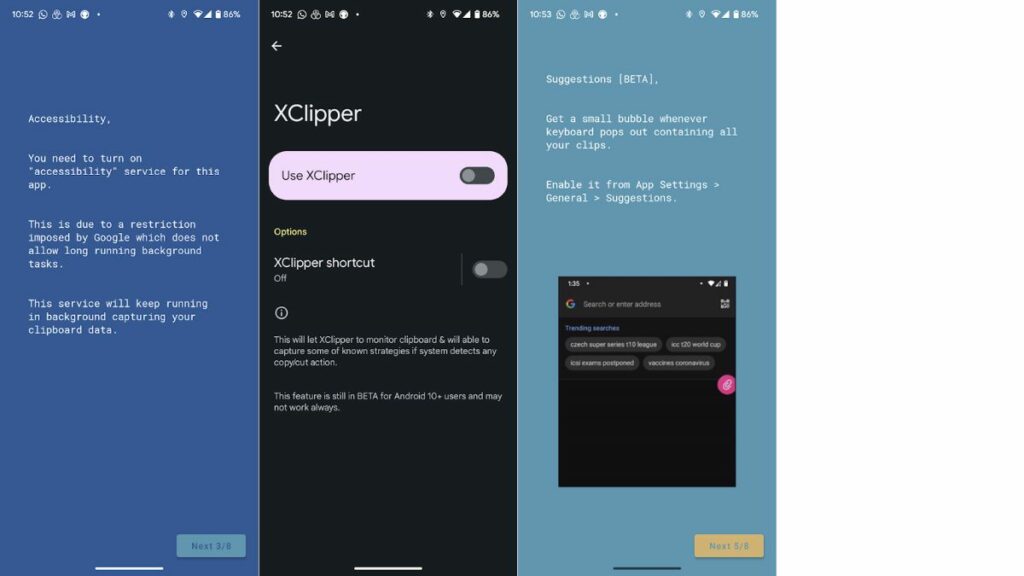Как использовать буфер обмена на Android?
Нельзя отрицать тот факт, что мы проводим много времени в Интернете, копируя и вставляя данные между приложениями. Помните то чувство, когда вы копируете важный фрагмент текста, забываете и копируете другой текст, а затем понимаете, что потеряли первый? Но что, если мы скажем вам, что на вашем Android-устройстве уже есть буфер обмена?
Gboard — это приложение для клавиатуры по умолчанию на большинстве телефонов Android, имеющее встроенный буфер обмена. Однако, если вам не нравится его использовать, есть несколько приложений с открытым исходным кодом, которые отлично отслеживают то, что вы копируете, не жертвуя при этом вашей конфиденциальностью и данными. Вот как использовать буфер обмена на Android.
Использование буфера обмена на Android
Мы не будем перечислять приложения с закрытым исходным кодом, поскольку они могут украсть ваши пароли, если вы их скопируете.
Использование буфера обмена в Gboard
Учитывая, что Gboard установлен в качестве приложения для клавиатуры по умолчанию, вот как использовать на нем функцию буфера обмена. Если он у вас еще не установлен, сделайте это с помощью эта ссылка и настройте его.

1. Коснитесь пустого текстового поля, чтобы открыть Gboard.
2. Нажмите на три точки, чтобы открыть дополнительные параметры.
3. Откройте буфер обмена и включите его.
4. Попробуйте скопировать фрагмент текста, и он должен появиться на панели «Буфер обмена».
Вот как вы можете включить буфер обмена на Android с помощью Gboard. Но что, если вы не хотите использовать Gboard? У нас есть решение. Введите XClipper.
Использование буфера обмена на Android с помощью других приложений
Gboard великолепен, но если он вам не нравится, есть другие способы отслеживать копируемые тексты, например, с помощью приложений с открытым исходным кодом. Если вы не знаете, часть программного обеспечения называется открытым исходным кодом, если ее исходный код доступен для просмотра широкой публике. Открытый исходный код — это совместный способ создания программного обеспечения, ориентированного на конфиденциальность и предназначенного для большой группы людей.
Одно из наших любимых приложений с открытым исходным кодом для Android — XClipper. Вот как его настроить и использовать.
1. Перейти к эта ссылка и установите XClipper.
2. Откройте его из меню приложения и предоставьте все необходимые разрешения, такие как «Доступность», «Отображение поверх приложений» и т. д.
3. Когда все будет готово, зайдите на веб-сайт и скопируйте текст.
4. Как только вы нажмете «Копировать», XClipper должен захватить текст и записать его на главной странице приложения.

Помимо копирования и вставки, XClipper также может выполнять другие действия, например искать скопированный текст в Интернете, отправлять его на платформы обмена сообщениями и т. д. В целом, если вы ищете отличный менеджер буфера обмена, ваш поиск заканчивается здесь.
Лучшие менеджеры буфера обмена для Android: почетные упоминания
Хотя XClipper — наш лучший выбор, когда дело доходит до менеджеров буфера обмена, существует множество подобных приложений, заслуживающих упоминания. Имейте в виду, некоторые из них имеют закрытый исходный код.
Знаете ли вы какие-нибудь приложения-менеджеры буфера обмена, которые заслуживают быть в этом списке? Дайте нам знать в комментариях ниже.